Põhjalik juhend uute võrguseadete konfigureerimiseks
- Kasutajad otsivad võimalust muuta oma võrguseadeid avalikust privaatseks.
- Privaatvõrk on turvaline ja tagab teie privaatsuse.
- Näitame teile, kuidas Wi-Fi ja traadiga ühenduste puhul privaatvõrku üle minna.

Kui olete kunagi veetnud tunde lennujaamas oodates ja teie ainus viis aja veetmiseks on sülearvuti kasutamine, saate aru, kui oluline on privaatvõrk.
Kuigi see nii on, määravad arvutid teie koduvõrgule juhuslikult avaliku võrgu konfiguratsioonid.
See tahe takistab teil juurdepääsu oma printeritelevõi isegi Internetis sirvides.
Ülalnimetatud põhjustel käsitleme tänases juhendis kiireimat meetodit võrguseadete privaatseks muutmiseks.
Lugege edasi, et saada lisateavet ja lahendusi selle kohta, kuidas muuta võrguseadeid privaatsest avalikuks.
Kuidas saan Windows 10-s võrgu avalikust privaatseks muuta?
Sisseehitatud tööriistade abil on väga lihtne muuta oma Windows 10 arvuti võrguseadeid avalikust privaatseks.
Siiski peaksite teadma, et nende muutmise protsess on erinev olenevalt sellest, kas teil on WiFi- või traadiga Interneti-ühendus. Alustame juhendiga Wi-Fi seadete privaatseks muutmiseks.
Selle sätte lubamine võimaldab teie arvutil tuvastada võrgu turvalisena, nii et see ei takista teid ühenduse jagamine, Interneti-ühenduse loomine või dokumentide printimine teie seadme abil printer.
1. Vajutage nuppu Windowsi võti Start-menüü avamiseks tippige seaded ja klõpsake tulemusel.
2. Valige Võrk ja Internet valikute hulgast.
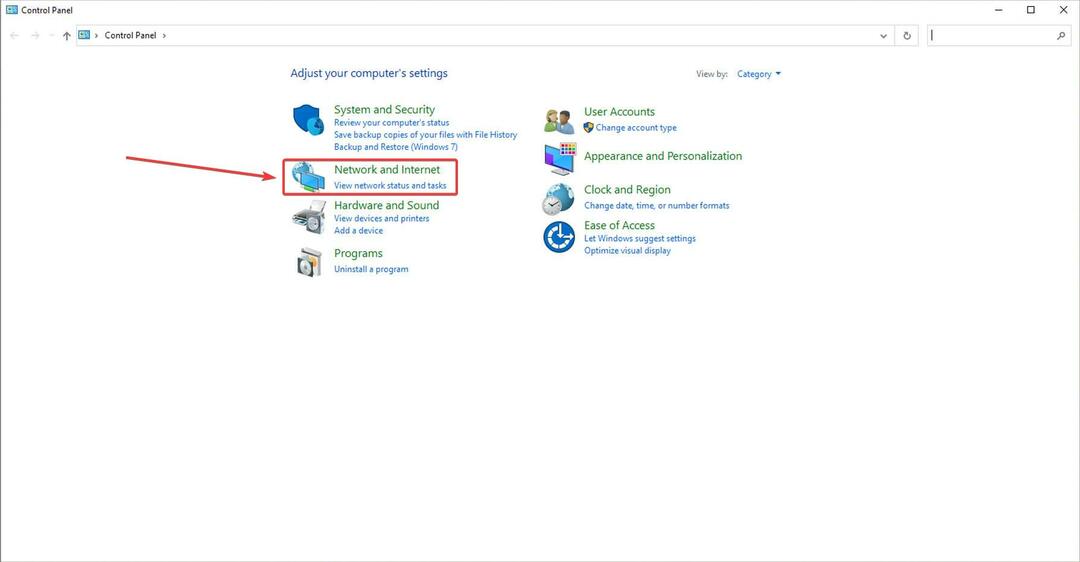
3. Ilmub menüü, mis näitab saadaolevat juhtmega võrku/võrke ja selle olekut. Klõpsake nuppuOmadusedlink, mille leiate teie WiFi-võrgu nime ja oleku alt.
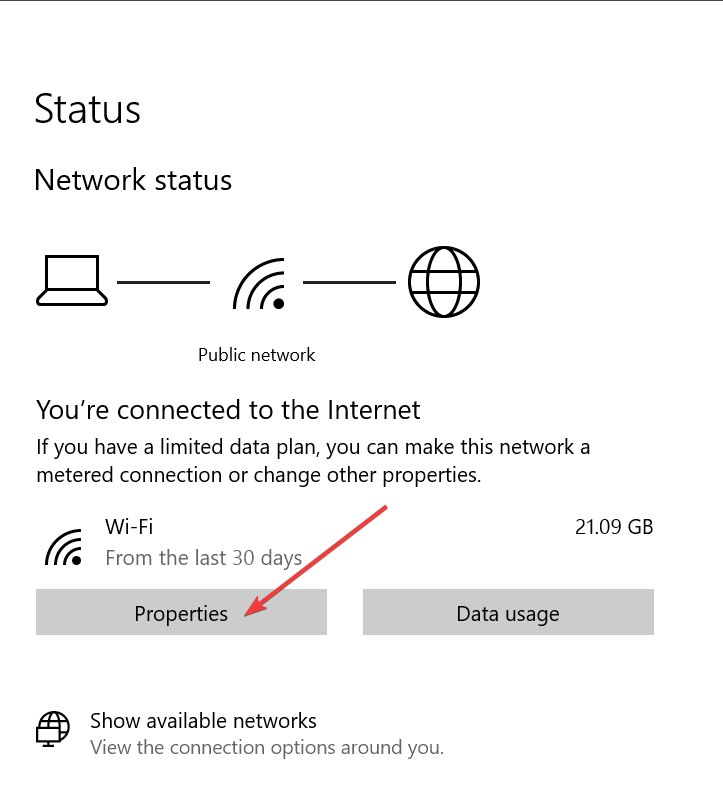
4. allVõrguprofiiläsja avatud aknas, märkige valiku kõrval olev ruutPrivaatne.
See seab teie Wi-Fi võrgu seaded privaatseks. Nüüd uurime välja, kuidas määrata ka juhtmega ühendused privaatseks.
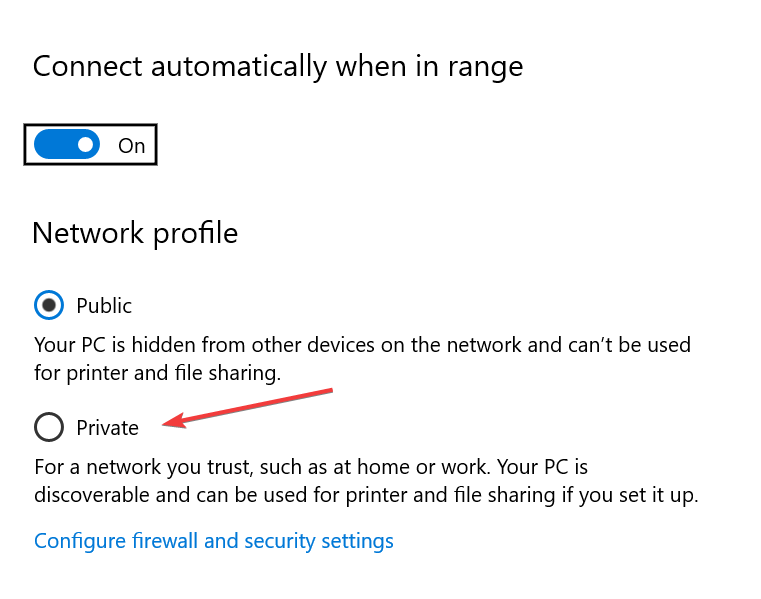
5. Ava Võrk ja Internet seaded.
6. Kliki Omadused juhtmega võrgu jaoks.
7. Sektsiooni allVõrguprofiil, märkige kõrval olev ruut Privaatne.
- Mis on Windows 10/11 võrgu- ja ühiskasutuskeskus?
- 11 parimat kaasaskantavat võrguskanneri tööriista 2022. aastal
- 16 parimat privaatsuskaitse tarkvara Windows 10/11 jaoks
- Ekraani pööramine opsüsteemides Windows 10 ja Windows 8/8.1
Tänases lühikeses artiklis käsitlesime parimaid meetodeid, mida järgida, et muuta arvuti võrguseaded privaatseks.
Loodame, et see juhend aitas teid mõista, kuidas seda protsessi tuleb läbi viia.
Andke meile julgelt teada, kui see juhend on osutunud kasulikuks. Saate meiega ühendust võtta, jättes selle artikli all olevasse jaotisesse kommentaari.
![Windows 10 teisaldamine välisele kõvakettale [TÄIELIK JUHEND]](/f/0ac83b35e30734b05128893ef96da166.jpg?width=300&height=460)

